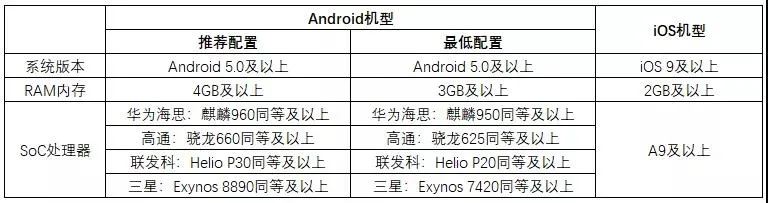首页 > 攻略攻略
我的世界地图怎么用 我的世界地图下载安装教程
2024-01-17 15:42:38
《我的世界》讲述的是玩家可以在这个完全属于自己的游戏世界中创造任何自己所能想象的事物。在游戏中,有关于游戏地图的存档特别多,但是有些玩家不会下载,下面小编就给大家分享一下我的世界地图怎么用、我的世界地图下载安装教程,一起去看看吧
首先玩家需要先找到地图存档路径,路径如下
游戏安装目录\.minecraft\saves
一般情况下.minecraft文件夹会在你所安装的游戏文件夹下面,例如下图。
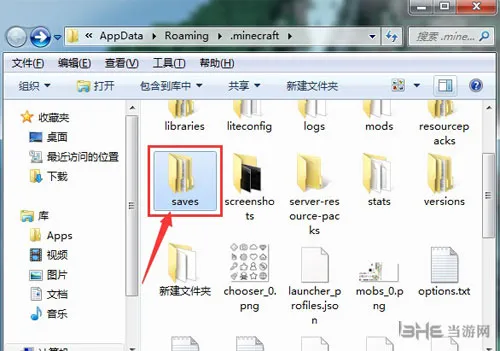
这个文件夹是你的游戏存档文件夹,里面都是你在游戏中的存档。
重要提醒:如果你的存档文件夹里的存档都是很重要的,那么请你不要乱动这里面的任何一个文件,防止存档无法读取或者消失。
安装地图:
打开后大家可以看到两个文件,这两个文件是游戏系统文件,不要乱动就行了。
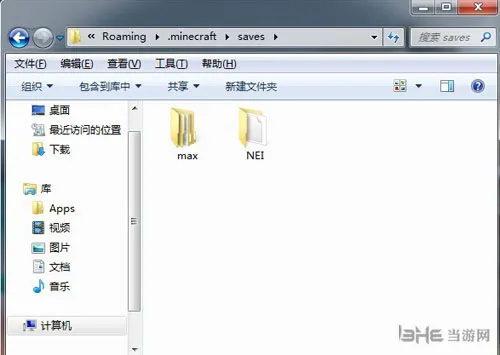
然后将地图文件复制到这个文件夹里面。
重要提醒:复制前请确认你要安装的地图文件名和和你的存档文件名没有重名。如果有的话将会覆盖你的存档,导致存档丢失,请一定要注意。
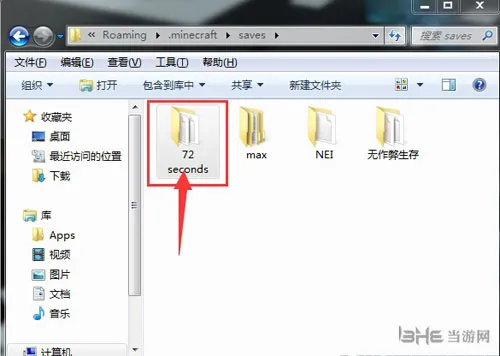
如果下载的地图是压缩包文件,请查看最下方问题解决:怎么解压地图。
检查地图
将地图文件复制到文件夹之后进入游戏,看到地图被正确的显示出来说明安装成功。
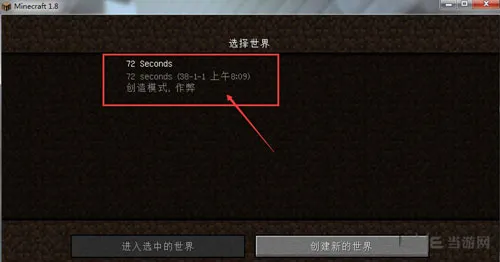
如果没有显示说明安装失败,请重新检查自己的安装步骤是否正确,如果安装步骤没有问题,请查看下方问题解决来查找原因。
怎么解压地图:
如果进入游戏发现地图没有显示,并且安装步骤都没有问题的话,那有可能是解压地图出现了问题。
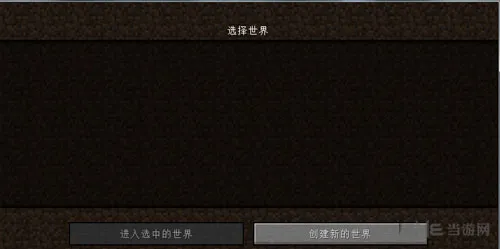
那么应该如何正确的解压地图呢?
重要提醒:因为大部分地图都是压缩包形式,所以下载后一定要解压再使用,否则地图将不会显示。
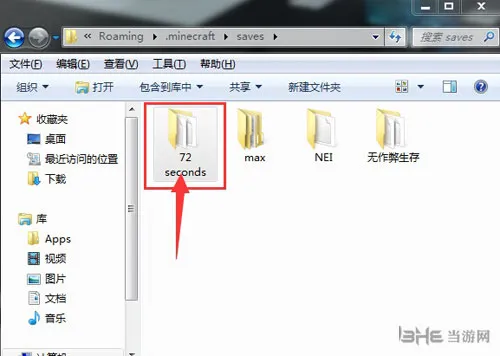
第一步:选择解压方式,一般点击鼠标右键解压和用压缩程序打开解压是一样的。如下图:
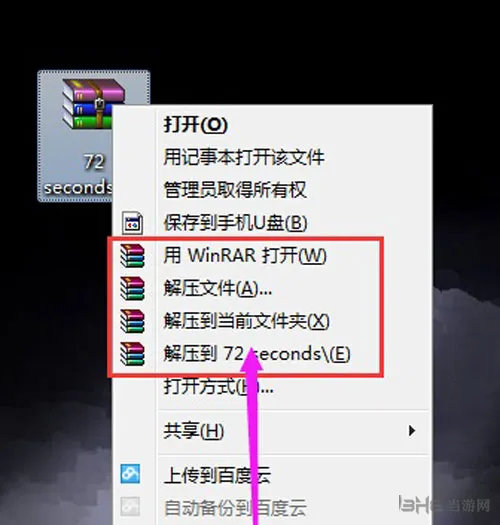
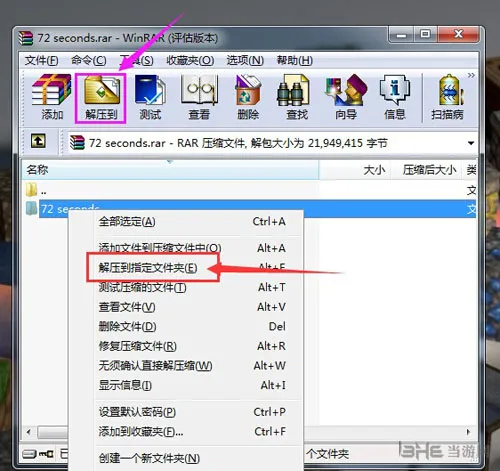
第二步:解压之后查看文件夹内容是否正确,因为解压之后可能会出现多层文件夹的情况,如下图:
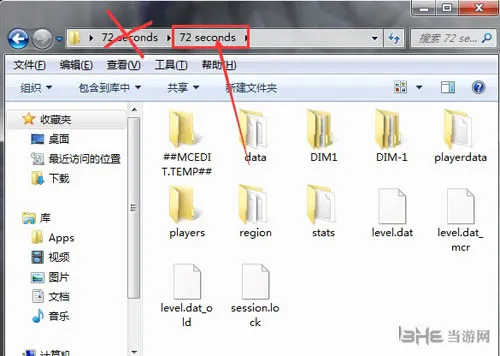
重要提醒:地图文件夹是不能被其他文件夹包含起来的,否则复制到存档地图目录之后,在游戏中还是打不开,所以玩家要依照上图,保证地图文件夹打开后是和图中文件一样的内容,而不是其他文件夹或者内容。
还有一种情况比较特殊,就是当玩家存档文件夹的存档较多时,复制进去的地图可能会被挤到最下方,所以大家在没有找存档的时候可以试着往下拉,看看是不是在最后面。
另外:存档和地图是一个东西所以替换方法也是一样的。
下载地址

我的世界1.9中文版
类型:模拟经营大小:158.87MB语言:简体中文更新:2016-06-23
立即下载
赞()
最新内容
| 后台-插件-广告管理-内容页广告位三(手机) |
相关内容

我的世界战斗机怎么做 我的世界战
我的世界战斗机怎么做 我的世界战斗机设计图教程攻略,我的世界,截图,战斗机,方块,飞机,红石,怎么做,教程,《我的世界》讲述的是玩家可以在
我的世界鸡蛋怎么孵化 我的世界鸡
我的世界鸡蛋怎么孵化 我的世界鸡蛋获得方法,鸡蛋,我的世界,截图,小鸡,生成,物品,方法,刷蛋机,《我的世界》讲述的是玩家可以在这个完全属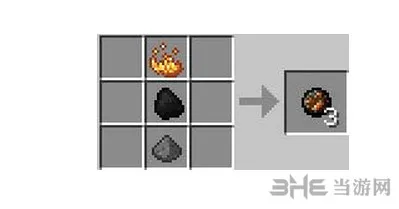
我的世界火焰弹合成方法攻略 火焰
我的世界火焰弹合成方法攻略 火焰弹怎么合成,我的世界,物品,名称,我的世界火焰,方法,攻略,截图,输出,在我的世界的体验中,火焰弹是游戏特殊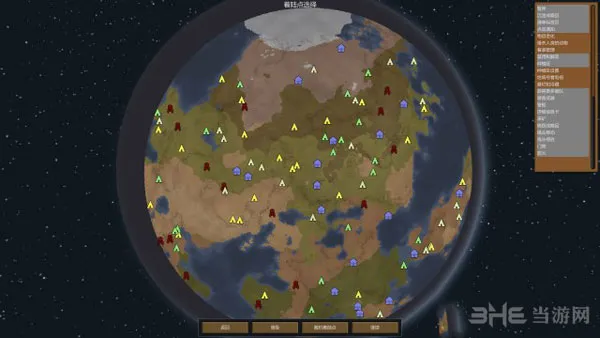
环世界如何正确看地图标记心得技巧
环世界如何正确看地图标记心得技巧分享,环世界,部落,看地图,威胁,地图标记,游戏,分享,海盗,该游戏是最近给出受欢迎的一部策略游戏,不过由于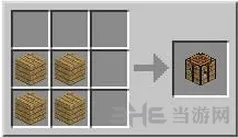
我的世界工作台合成方法攻略 工作
我的世界工作台合成方法攻略 工作台怎么合成,我的世界,物品,名称,方法,攻略,截图,输出,中文版,在我的世界的体验中,工作台是游戏基本物品,那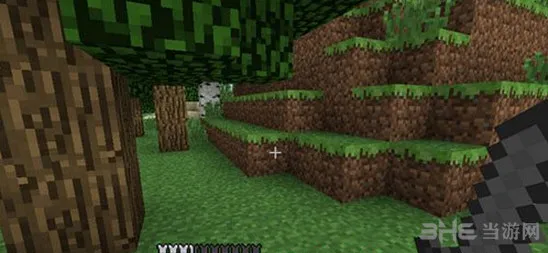
我的世界op密码修改攻略 密码怎么
我的世界op密码修改攻略 密码怎么修改,我的世界,密码,插件,指令,攻略,密码修改,立即下载,查询,在我的世界的体验中,玩家想要修改密码是要通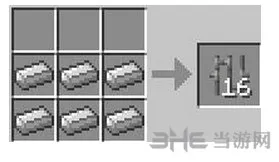
我的世界铁栏杆合成方法攻略 铁栏
我的世界铁栏杆合成方法攻略 铁栏杆怎么合成,我的世界,方法,物品,名称,攻略,截图,输出,中文版,在我的世界的体验中,铁栏杆是游戏特殊合成物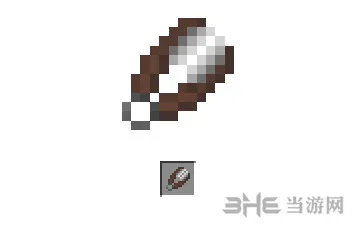
我的世界剪刀合成攻略 剪刀怎么做
我的世界剪刀合成攻略 剪刀怎么做,方块,我的世界,羊毛,工具,获取,掉落,放置,采集,在我的世界的体验中,大家知道我的世界剪刀怎么做?我的世界